Verschieben oder kopieren Sie Dateien in Teams
Verwenden Sie Teams auf dem Desktop oder im Web, um Dateien schnell zu verschieben oder zu kopieren.
Wechseln Sie in einem Kanal zur Registerkarte Dateien .
Oder, wenn sich die Datei in Ihrem OneDrive befindet, gehen Sie zu Dateien auf der linken Seite von Teams und wählen Sie OneDrive aus.Wählen Sie Weitere Optionen
 neben der Datei und wählen Sie dann Verschieben oder Kopieren aus.
neben der Datei und wählen Sie dann Verschieben oder Kopieren aus. 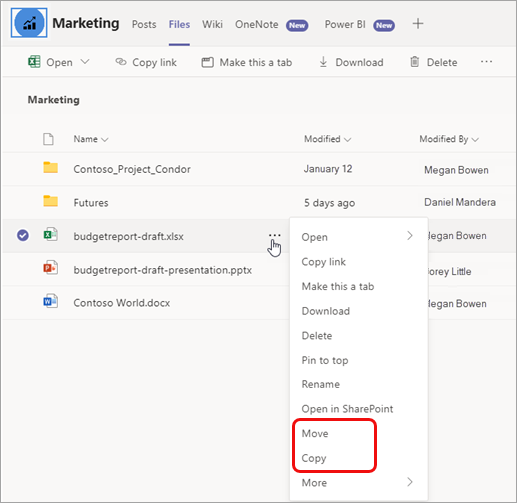
Um mehrere Dateien gleichzeitig zu verschieben oder zu kopieren, wählen Sie jede Datei aus, indem Sie auf die linke Seite ihrer Zeile klicken, und wählen Sie dann Weitere Optionen aus neben einer der ausgewählten Dateien.
neben einer der ausgewählten Dateien. 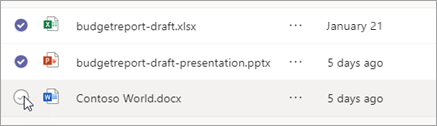
Navigieren Sie im sich öffnenden Dialogfeld zu dem Ordner, in den Sie die Datei(en) verschieben oder kopieren möchten, und wählen Sie dann Verschieben oder Kopieren aus.
Sie können Dateien verschieben und kopieren:
Innerhalb desselben Teams.
Zwischen Mannschaften.
Innerhalb desselben OneDrive.
Zwischen OneDrive und einem Team.
Hinweis: Sie müssen eine Datei nicht kopieren, um sie in mehreren Kanälen und Chats zu teilen. Teilen Sie stattdessen einen Link dazu. Anweisungen finden Sie unter Abrufen eines Links zu einer Datei in Teams .
No comments:
Post a Comment